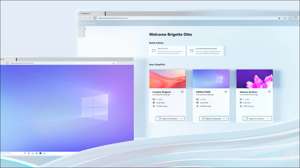Als u bestanden wilt kopiëren naar een USB-flashstation op een MAC, zodat u ze naar een andere machine kunt overbrengen of een back-up maken, is het gemakkelijk om te doen met Finder in MacOS. Hier is hoe.
Bestanden kopiëren op een Mac met Finder
Sluit eerst je USB-flashdrive aan op een beschikbare USB-poort op je Mac. Geef je Mac een moment om het te herkennen en het beschikbaar te maken in Finder. (We gaan aannemen dat de drive al is geweest goed geformatteerd om met een Mac te werken .)
VERWANT: Hoe een USB-station op uw Mac te wissen en te formatteren
Klik vervolgens op het pictogram Finder in uw Dock om Finder naar de voorgrond te brengen. Finder is de ingebouwde applicatie van uw Mac voor het afhandelen van bestanden en het wordt altijd uitgevoerd.

Kijk in een Finder-venster in de zijbalk aan de linkerkant van het venster. (Als u de zijbalk niet kunt zien, selecteert u View & GT; toon zijbalk van de menubalk van Finder boven aan de bovenkant van het scherm.)
Als uw USB-station is erkend, wordt deze opgenomen in het gedeelte "Locatie". In ons voorbeeld wordt de drive genoemd "Mac Transfer", maar het kan alles worden genoemd. Je weet dat het een verwijderbare rit is omdat het een klein zal zijn "EJECT" -pictogram naast dat.
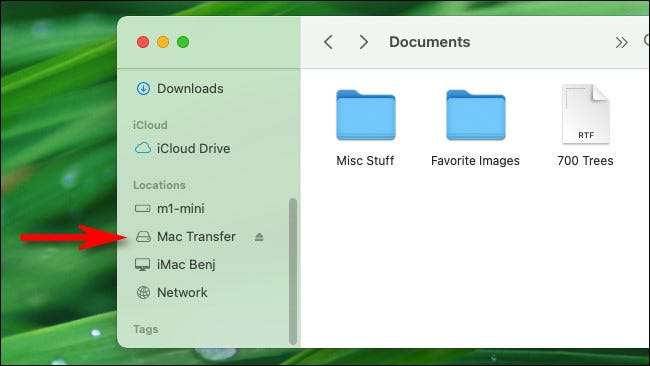
Tip: U kunt ook controleren of uw computer uw USB-drive in Finder heeft herkend door GO & GT te kiezen; Computer in de menubalk. Als het goed is aangesloten, zie je daar een pictogram voor de rit.
Vervolgens met een Finder-venster, blader naar de locatie van de bestanden die u wilt kopiëren naar de USB-flashdrive. Wanneer u ze lokaliseert, sleept u deze naar de naam van de USB-flashdrive in uw zijbalk.
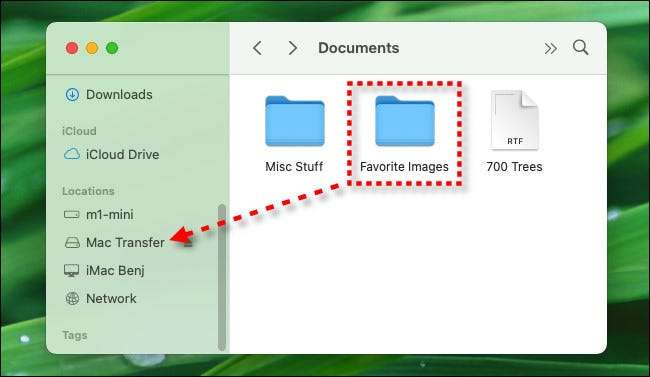
Na het slepen van het artikel of de items naar het station in de zijbalk, ziet u een exemplaarindicatorvenster. Dit venster geeft u een schatting van hoe lang het duurt om het kopieerproces te voltooien.
Als u de kopieerbewerking moet annuleren voordat deze is voltooid, klikt u op de TINY "X" in een cirkel. Laat anders de procesafwerking.
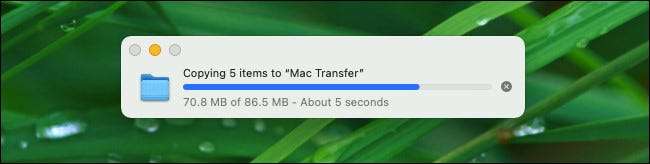
Klik daarna op de naam van de USB-flashdrive in uw zijbalk en u ziet de inhoud van de USB-flashstation. Als het kopieerproces correct is voltooid, worden de items die u zojuist hebt gekopieerd worden vermeld.
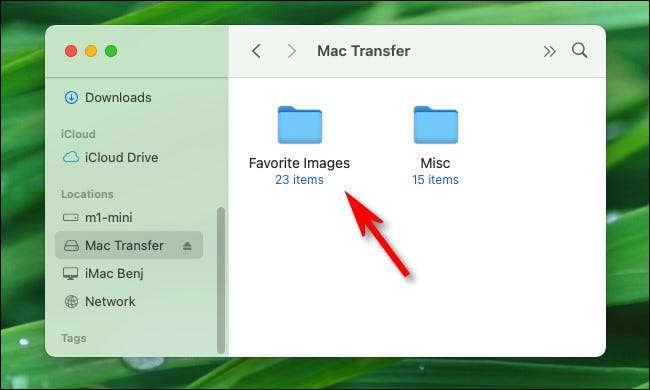
Met dit venster open, kunt u ook Open een tweedezoekervenster (Door op FIDE & GT; NIEUWE FINDER-venster te klikken of op Command + N te drukken en de bestanden ervan te slepen naar uw USB-flashdrive-venster. Ze worden gekopieerd zoals met de bovenstaande methode.
VERWANT: Hoe Vinder te openen met een sneltoets op Mac
Andere manieren om bestanden op een Mac te kopiëren
Er zijn veel verschillende manieren om bestanden naar een USB-station op je Mac te kopiëren - we hebben je net een van de gemakkelijkste laten zien. Hier zijn een paar andere methoden die u misschien wilt proberen.
- Knippen en plakken: Selecteer een bestand, map of groep bestanden en klik vervolgens met de rechtermuisknop. Selecteer in het menu dat verschijnt, selecteert u "Kopiëren". Navigeer vervolgens naar de USB-drive in Finder, klik met de rechtermuisknop in een open gebied en selecteer "PASTE ITEM". De items worden naar de schijf gekopieerd. U kunt ook de opdrachten "kopiëren" en "plakken" in Finder's bewerkingsmenu gebruiken om dit te doen in plaats van met de rechtermuisknop te klikken.
- Sleep naar desktop-snelkoppeling: Het is standaard uitgeschakeld, maar u kunt uw USB-flashstation zichtbaar maken op uw bureaublad als een pictogram en de bestanden erop slepen. Om het pictogram daar te zien, focus op Finder en selecteer vervolgens Bestand & GT; Voorkeuren in de menubalk. Plaats op het tabblad Algemeen een vinkje naast "Externe Disks" in de "Toon deze items op het gebied van de desktop". Wat u ook naar het drive-pictogram sleept, wordt daar automatisch gekopieerd.
- Sleep naar Dock: Als u wilt, kunt u het pictogram van een USB-flashdrive vanaf uw bureaublad of een Finder-venster slepen naar het gedeelte Snelkoppelingen van uw Dock. Als u bestanden erop wilt kopiëren, kunt u ze rechtstreeks naar het pictogram van de USB-station in uw dock slepen. Wanneer u later de drive uitwerpt, blijft de snelkoppeling op uw dok en werkt u de volgende keer dat u de drive aansluit.
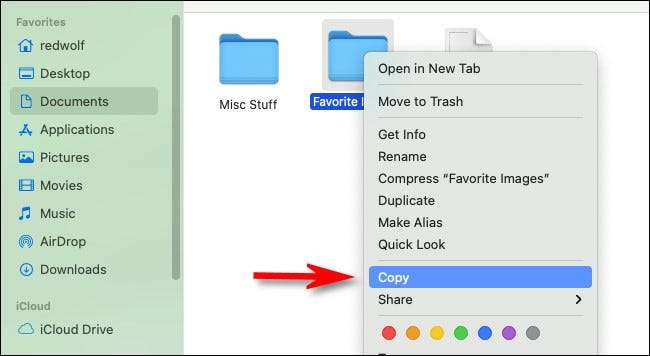
Terwijl u uw Mac meer verkent, kunt u nog meer manieren ontdekken om bestanden naar een USB-station te kopiëren. Als je eenmaal de hang hebt hoe het werkt, kun je het natuurlijk doen zonder het veel te geven.
Vergeet niet om uit te werpen voordat het loskoppelt
Wanneer u klaar bent met het kopiëren van gegevens naar uw USB-station, vergeet dan niet werp de schijf in MacOS Voordat u de drive fysiek loskoppelt, zodat u geen gegevens verliest. Om dit te doen, selecteert u uw USB-flashdrive in Finder en selecteer Bestand & GT; Uitwerpen in de menubalk. Als alternatief kunt u klikken op de TINY EJECT-knop naast de naam van de Flash Drive in de SEETER-zijbalk.

Veel plezier met kopiëren!
VERWANT: 5 manieren om een schijf op een Mac uit te werpen